갤럭시폰(11): 단축번호 설정하기/위젯으로 설정하기
요즘 스마트폰 사용자들은 SNS를 그 어느 때 보다 많이 사용합니다. 평소에 컴퓨터에 일을 할 때 카카오톡 대화창을 깔아놓고 업무도 하고 잡담을 하기도 합니다. 심지어는 다 같이 모인 자리에서도 채팅방을 이용해서 대화를 하는 경우도 있습니다. 이제 음성보다도 오히려 텍스트가 더 편한 시대가 되었습니다. 하지만 그렇다고 하더라도 전화로 대화를 나누는 게 더 좋은 상대도 있습니다. 이런 사람들에게 전화를 보다 편리하게 거는 두 가지 방법을 알려드리겠습니다.
갤럭시폰 단축번호 설정하기
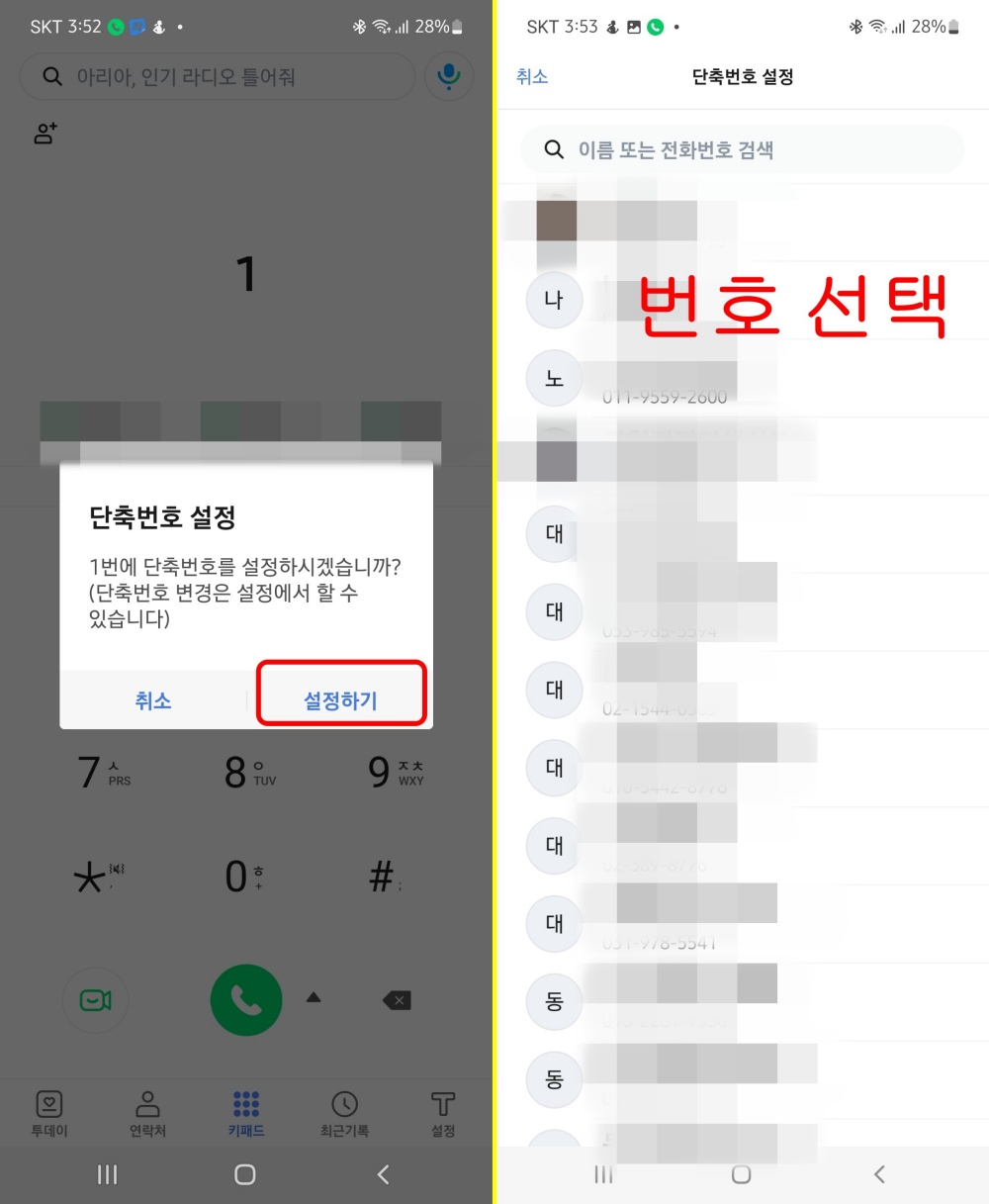
1. 통화 앱으로 들어갑니다. 원하는 번호를 길게 누릅니다. 1번을 길게 눌러 보겠습니다. 나오는 메뉴에서 ‘설정하기’를 터치합니다.
2. 저장된 전화번호의 리스트가 나옵니다. 그중에서 원하는 번호를 선택하시면 됩니다. 이제 1번을 길게 누르면 그 사람과 자동으로 연결됩니다.
갤럭시폰 단축번호 위젯으로 설정하기
위젯으로 설정하는 방법은 위의 방법보다 조금 더 시간이 걸립니다. 하지만 쓰기에 훨씬 더 편합니다. 너무 많이 설정하면 홈 화면이 지저분해 보일 수도 있으므로 가급적이면 적게 설정하기시 바랍니다.
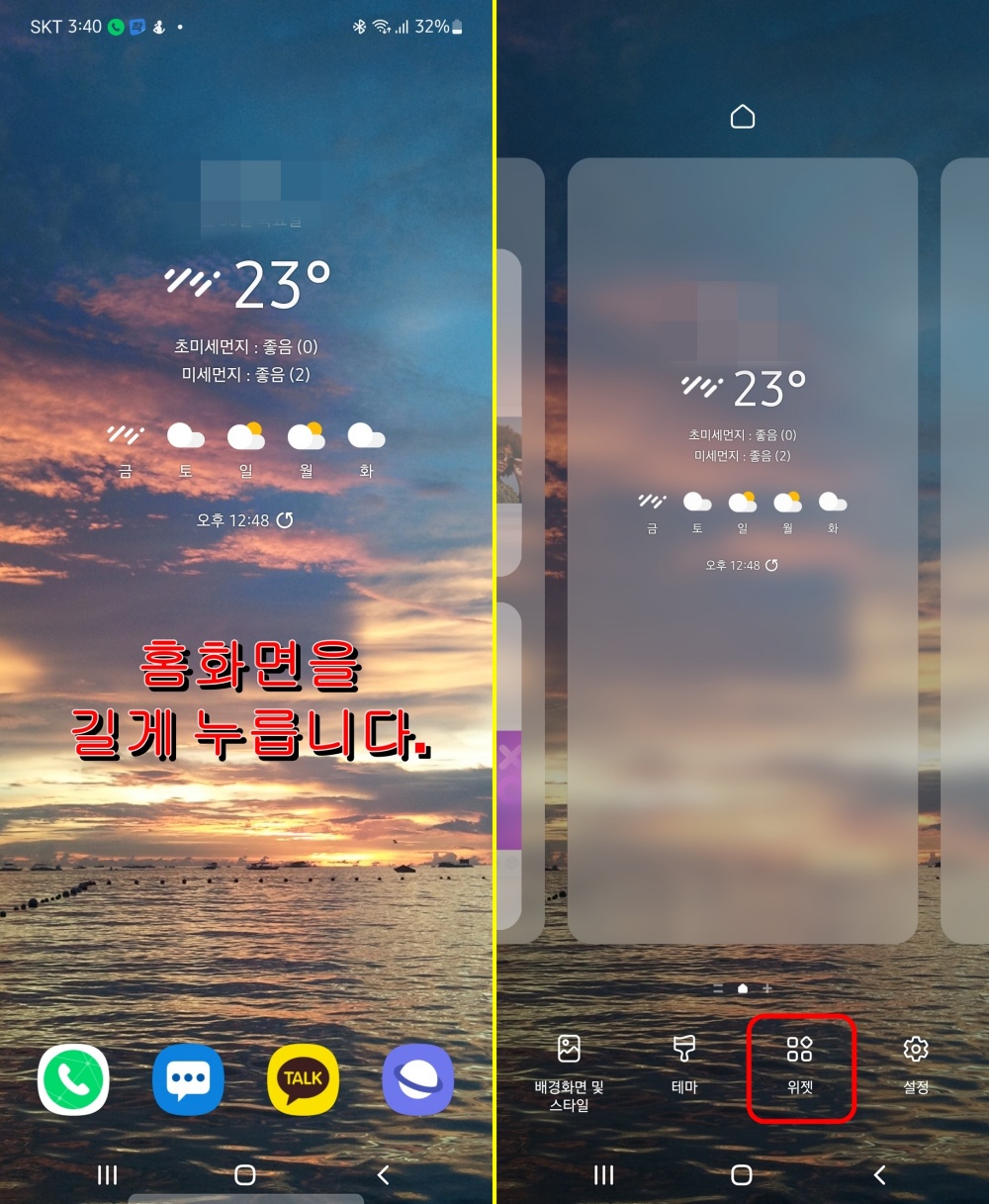
1. 홈화면을 길게 누릅니다.
2. 설정화면이 나옵니다. 오른쪽 아래에 있는 ‘위젯’을 선택합니다.
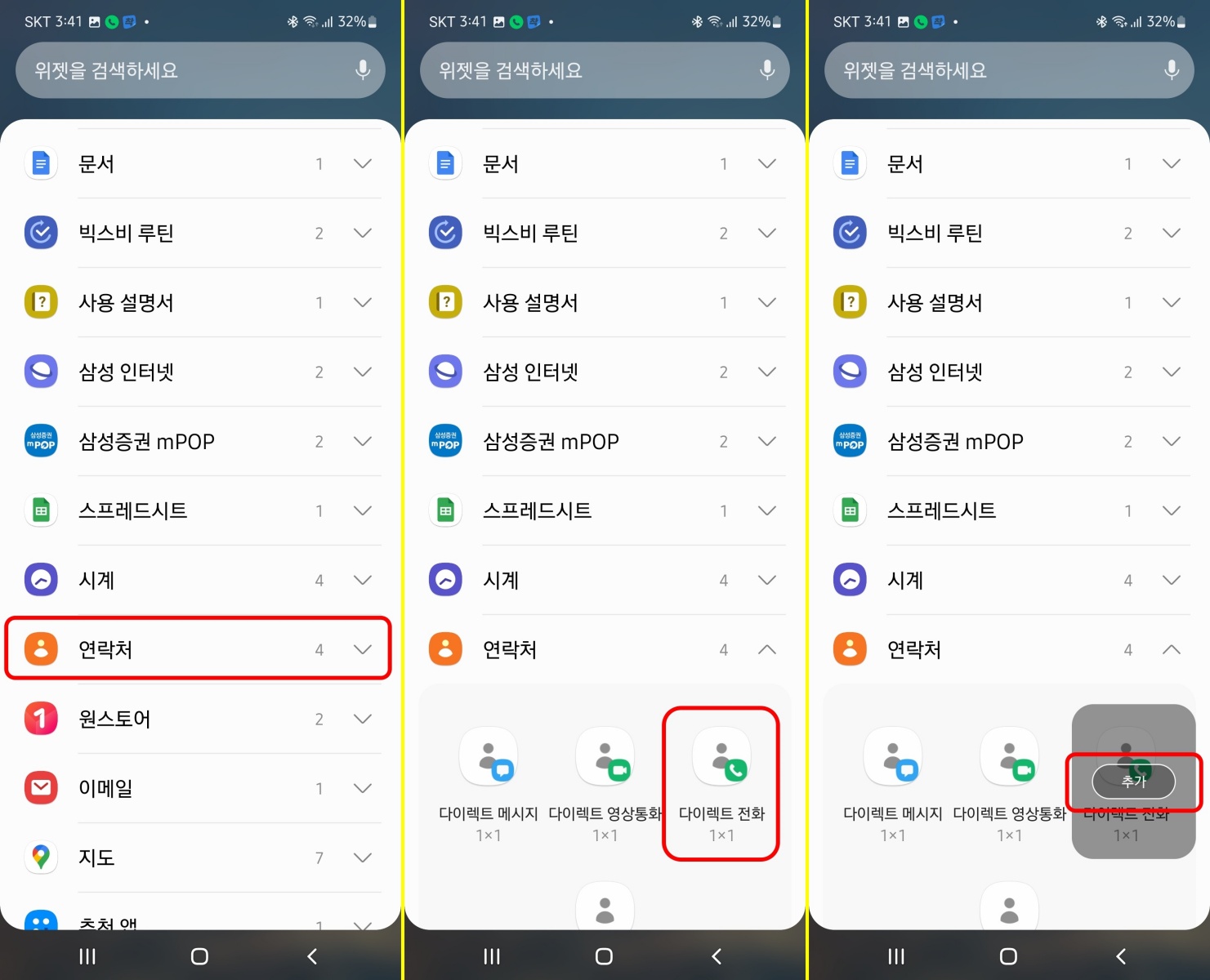
3. 메뉴가 나옵니다. 그 중에서 ‘연락처’를 선택합니다.
4. ‘다이렉트 전화’를 터치합니다.
5. ‘추가’를 누릅니다.
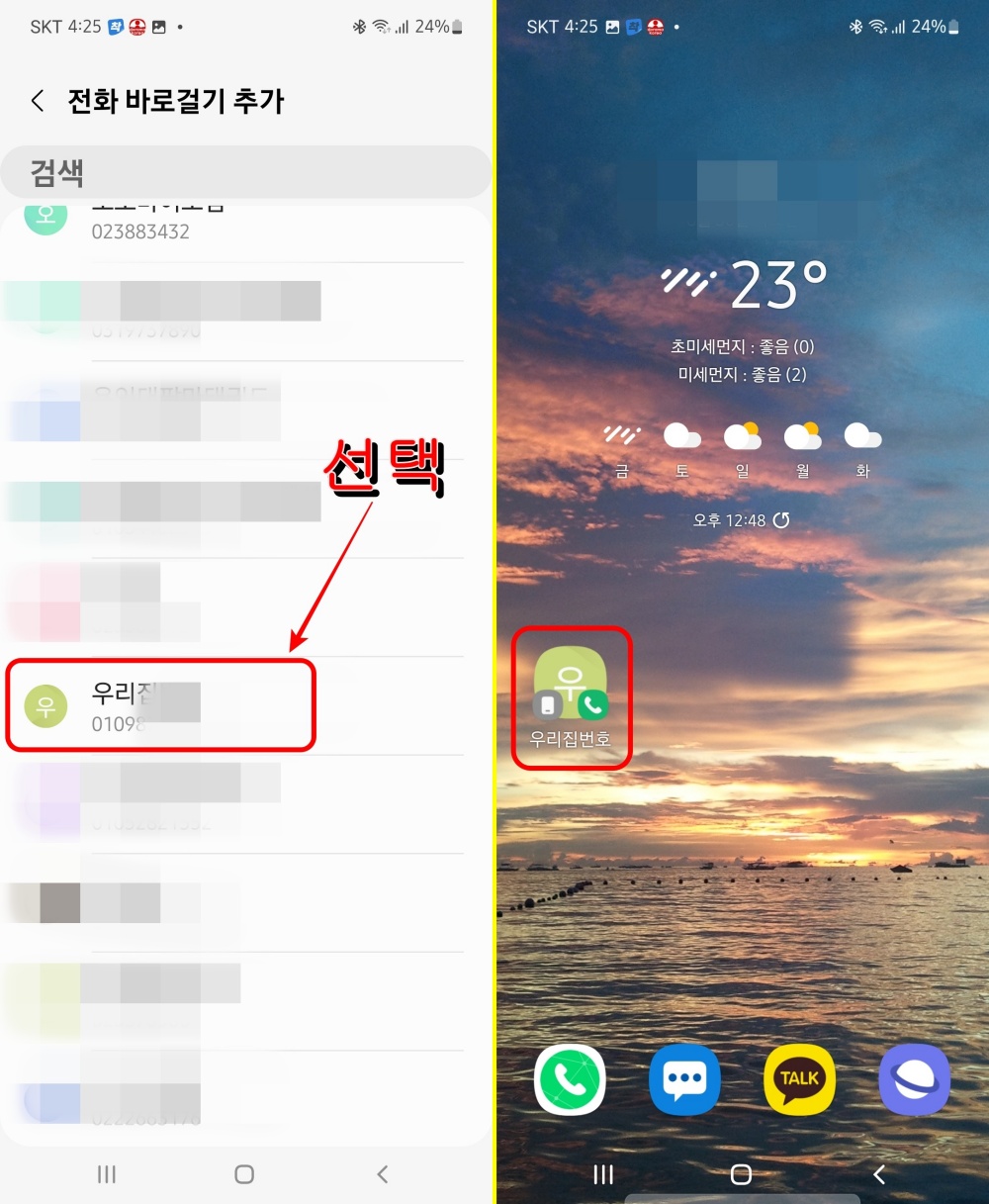
6. ‘전화 바로걸기 추가’ 항목이 나옵니다. 여기서 원하는 연락처를 선택합니다.
7. 홈화면에 아이콘이 생겼습니다. 이 아이콘을 누르면 바로 선택한 연락처로 전화가 걸립니다.
이상으로 갤럭시폰에서 단축번호를 설정하는 두 가지 방법에 대해 알아보았습니다. 어느 쪽이든 편한 쪽으로 설정하셔서 간편하게 이용해 보시기 바랍니다.
갤럭시폰(33): 결론! 갤럭시 Z플립 3 필름과 액정 교체
갤럭시폰(33): 결론! 갤럭시 Z플립 3 필름과 액정 교체
갤럭시폰(29): 결론! 갤럭시 Z플립 3 필름과 액정 교체 갤럭시 Z플립 3를 1년 이상 사용하니 처음부터 불안했던 화면의 힌지 부분이 슬슬 무리가 왔습니다. 힌지 부분의 액정에 까만 점이 생기는가
thetigerhouse.tistory.com
갤럭시폰(20): 항상 새것처럼! 스마트폰 최적으로 유지하기
갤럭시폰(20): 항상 새것처럼! 스마트폰 최적으로 유지하기
갤럭시폰(20): 항상 새것처럼! 스마트폰 최적으로 유지하기 이번 포스팅에서는 갤럭시 스마트폰을 항상 최적의 상태로 유지하는 방법에 대해 알아보겠습니다. 갤럭시 스마트폰에는 스마트폰을
thetigerhouse.tistory.com
'모바일 상식들' 카테고리의 다른 글
| 카톡(13): 상대방 이모티콘 구매하기 (0) | 2022.07.01 |
|---|---|
| 매번 바뀌는 다이내믹 잠금화면 (0) | 2022.07.01 |
| 갤럭시폰(10): 단체문자 보내는 방법 (0) | 2022.06.29 |
| 카톡(12): 같은 메시지를 여러 명에게 보내기/전달하기 (0) | 2022.06.28 |
| 카톡(11): 번역기 기능 (0) | 2022.06.27 |